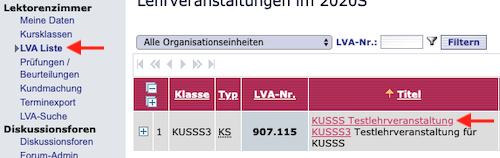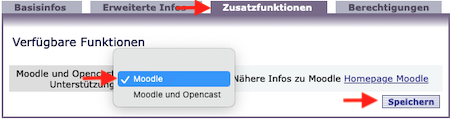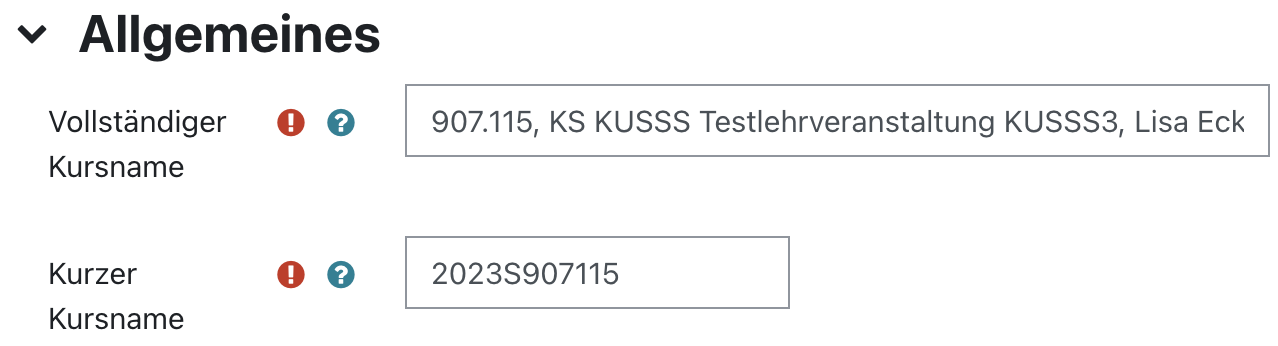Kursadministration
Neuer Moodle Kurs
Mit Lehrveranstaltungsnummer
Um einen Moodle Kurs für Ihre Lehrveranstaltung zu erhalten, aktivieren Sie im KUSSS die Moodle Unterstützung.
- Melden Sie sich im KUSSS mit Ihrem JKU Account an.
Wählen Sie links unter "Lektorenzimmer" > "LVA Liste" und klicken Sie auf den Titel der Lehrveranstaltung, zu der Sie einen Moodle Kurs haben möchten.
Im Reiter "Zusatzfunktionen" wählen Sie im Drop-Down Menü "Moodle" aus und bestätigen mit "Speichern". Spätestens nach zwei Stunden finden Sie den neuen leeren Kurs im Moodle.
Wenn Sie "Moodle und Opencast" auswählen, wird zusätzlich im entsprechenden Moodle Kurs der "Opencast Videos" Block angelegt. Wenn mehrere Kurse im Moodle zusammengefasst wurden, dann wird der "Opencast Videos" Block im zusammengefassten Kurs angelegt, sobald bei einem der Einzelkursen im KUSSS die Option "Moodle und Opencast" aktiviert wurde.
Wenn die Moodle Unterstützung im KUSSS aktiviert ist,
- wird jedenfalls alle zwei Stunden synchronisiert.
- wird ein Moodle Kurs automatisch auf Basis der Daten aus KUSSS (Kursbereich, LV-Nummer, LV-Titel, Abhaltungsart, etc.) in Moodle angelegt.
- werden Lehrende und Studierende mit Zuteilung zur Lehrveranstaltung automatisch in den Moodle Kurs eingeschrieben und regelmäßig synchronisiert.
- Es werden immer das aktuelle Semester und das Vorsemester synchronisiert. Die Umstellung auf ein neues Semester erfolgt in der Woche, in der im KUSSS das aktuelle LV-Angebot verfügbar ist.
Wenn der Kurs im KUSSS beispielsweise auf Grund zu geringer Anmeldezahlen wieder gelöscht wird, deaktivieren Sie bitte zuvor die Moodle Unterstützung im KUSSS. Wählen Sie dazu im Drop-Down Menü die leere Option aus und klicken Sie auf "Speichern".
Zusammengefasster Kurs
Sie möchten einen gemeinsamen Moodle Kurs für mehrere Lehrveranstaltungen? Aktivieren Sie zunächst für die betroffenen Kurse im KUSSS die Moodle Unterstützung (siehe "Neuer Moodle Kurs" > "Mit Lehrveranstaltungsnummer").
Anschließend verwenden Sie das entsprechende Formular im IT-Serviceportal.
Die KUSSS Synchronisation der Studierenden und Lehrenden aller betroffenen Kurse erfolgt automatisch in den gemeinsamen Moodle Kurs. Das Feld "Kursbeschreibung" in den Einstellungen des Kurses wird mit den vollständigen Kursnamen und kurzen Kursnamen der Einzelkurse einmalig befüllt, damit die Suche weiterhin funktioniert.
Wenn Sie "Gruppen anlegen" anhaken, werden Moodle Gruppen auf Basis der Einzelkurse angelegt. Diese werden ebenfalls automatisch synchronisiert. Wenn sich im KUSSS z. B. eine Zuteilung ändert, passiert das auch im Moodle. Der Abgleich findet nur in diese Richtung statt. Änderungen im Moodle werden nicht ins KUSSS übernommen.
Ohne Lehrveranstaltungsnummer
Für die Beantragung eines Moodle Kurses zu dem es keine entsprechende Lehrveranstaltung gibt, verwenden Sie bitte das entsprechende Formular im IT-Serviceportal.
- Institutskurs: Pro Institut/Abteilung (Kursbereich) kann ein Institutskurs zum Bereitstellen von LV-übergreifenden Informationen beantragt werden. Dieser wird automatisch nach dem Absenden des Formulars im entsprechenden Kursbereich angelegt. Er trägt als Kurstitel den Namen des Instituts / der Abteilung und Personen mit der Rolle "Office" auf Kursbereichsebene werden eingeschrieben.
- Sandbox Kurs: Es können beliebig viele Kurse zum Testen beantragt werden. Sie werden nach dem Absenden des Formulars im Kursbereich "Sandbox" angelegt und entsprechende Einschreibungen durchgeführt. Bitte beachten Sie, dass diese Kurse jeweils in KW10 und KW40 automatisch gelöscht werden.
- Sonstiger Kurs: Als Lehrende*r können Sie im Rahmen Ihrer Lehrtätigkeit an der JKU Linz einen Moodle Kurs beantragen, auch wenn es keine Lehrveranstaltung dazu gibt oder Sie einen zusätzlichen Moodle Kurs benötigen. Solche Kurse müssen nach der Beantragung durch das Referat E-Learning genehmigt werden.
Kursübersicht
Je nachdem welches Datum für den Kursbeginn und das Kursende in den Einstellungen des Moodle Kurses eingetragen ist, wird er unter "Laufende", "Künftige" oder "Vergangene" aufgelistet.
Moodle Kurse, die mit KUSSS synchronisiert werden, bekommen automatisch das Beginn- und Enddatum des jeweiligen Semesters gesetzt.
Falls die Daten nicht passen, kann das Beginn- und Enddatum im Kurs unter "Einstellungen" > "Kursbeginn"/"Kursende" korrigiert werden.
Bestehende Kurse finden
Kursübersicht: Nach dem Login (und ggf. nach einmaliger Bestätigung der Nutzungsbedingungen) sehen Sie oben unter "Meine Kurse" alle Kurse zu den Lehrveranstaltungen, bei denen Sie eingeschrieben sind. Wählen Sie hier den entsprechenden Kurs aus.
Kurssuche: Klicken Sie oben auf "Alle Kurse" um nach einer Lehrveranstaltung zu suchen. Geben Sie dazu den Namen des Kurses oder die Lehrveranstaltungsnummer ein.
Kurseinstellungen
Kurzer Kursname
Wählen Sie im Menüband unter dem Kurstitel "Einstellungen". Unter "Kurzer Kursname" können Sie den Text anpassen und abschließend "Speichern und anzeigen" wählen.
Er setzt sich standardmäßig zusammen aus: 4 Ziffern für das Jahr, W oder S für das jeweilige Semester und 6 Ziffern für die LV-Nummer. Bei zusammengefassten Kursen wird der kurze Kursname durch - oder / und die entsprechenden Teile der anderen LV-Nummern erweitert.
Vorschaubild / Kursbild
Sie können ein Vorschaubild in Ihrem Moodle Kurs einstellen:
- Wählen Sie im Menüband unter dem Kurstitel "Einstellungen". Unter "Kursbild" können Sie per Drag & Drop ein Bild einfügen. Klicken Sie abschließend auf "Speichern und anzeigen".
Hier bietet sich die Verwendung der Bilder aus der Bilderdatenbank der Universitätskommunikation oder Ihres neuen Institutslogos an.
- Die Bilderdatenbank finden Sie unter folgendem Link: https://help.jku.at/x/EYZDAQ (Login mit Ihrem JKU Account). Bitte verwenden Sie keine Icons oder Hochformat-Bilder.
- Ihre Instituslogos finden Sie unter https://help.jku.at/x/GBwhAQ (Login mit Ihrem JKU Account). Bei Ihrem Institut unter Downloads finden Sie extra für Moodle aufbereitete Logos.